__LOCI – Lovely Oric Computer Interface
Document pas toujours à jour, original sur https://github.com/sodiumlb/loci-hardware/wiki/LOCI-Mode-d’emploi
Généralités
LOCI est un périphérique à insérer sur le port d’extension Oric BUS, pour les ordinateurs Oric-1/Atmos. Il permet une émulation de la ROM et des fonctions de stockage de disquettes et de cassettes ; ainsi que la prise en charge de périphériques USB pour les périphériques HID simples (par exemple, souris, clavier, contrôleurs de jeu) et CDC (modem série, série). [NDLR : Non testé]
Après le Cumulus et l’Erebus, LOCI offre un moyen d’utiliser des périphériques modernes avec les ordinateurs Oric-1/Atmos vieux de plus de 40 ans.
Firmware du LOCI
Ce manuel d’utilisation décrit l’utilisation générale du LOCI hardware 1.3, avec le firmware v0.20 et la ROM v0.20
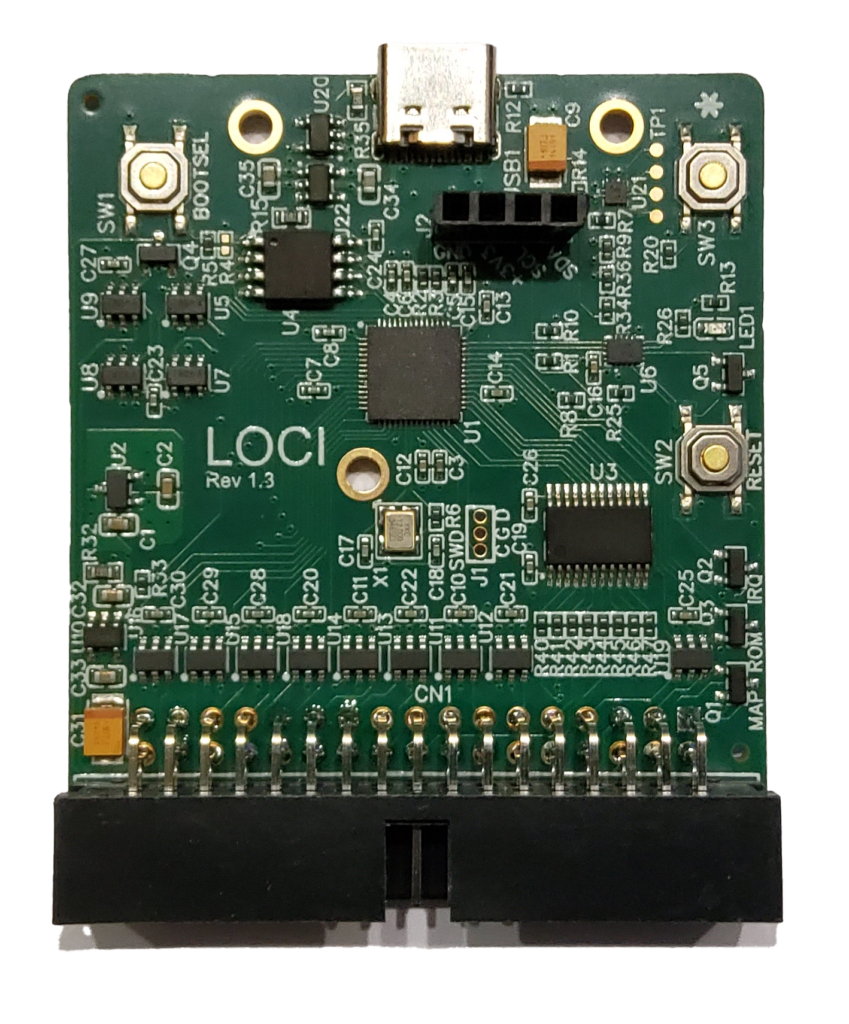
Détails des fonctionnalités
LOCI prend actuellement en charge :
- Microdrive emulation (WD179x FDC) – émule quatre lecteurs de disquette pour la lecture et l’écriture des fichiers DSK
- Cassette (tape drive) emulation – émulation des cassettes en lecture . Fichiers TAP au niveau des bits et des octets par émulation des routines de bande ROM Basic 1.0 et 1.1
- ROM emulation – Emule les ROM – remplace virtuellement la ROM Oric : LOCI ROM, Oric Basic1.0 Oric Basic1.1, et la ROM de diagnostic de Mike Brown sont prises en charge.
- Stockage USB – accédez au périphérique de stockage USB tel qu’une clés USB et utilisez-les comme stockage sur disque Oric. A noter que le système accepte un hub intermédiaire qui permet de connecter plusieurs périphériques.
- Internal storage – 15 Mo de stockage flash interne pour les fichiers utilisateur
- ACIA emulation – Permet de prendre en compte les périphériques modem USB CDC sur l’Oric en tant que port série ACIA (par exemple PicoWifiModemUSB)
- HID access – La souris USB et d’autres périphériques HID sont accessibles à partir de l’Oric avec de nouvelles API.
- Timing tuning – ajustements pour l’interface physique entre LOCI et Oric (comme RV1)
Compatibilité :
La majorité des modèles d’Oric sont compatibles avec le LOCI ; tels que :
- Oric-1 48k
- Atmos
- Nova 64
- Oric-1 16k (sans .DSK emulation)
- Pravetz 8D (non testé) [Attention, le branchement sur le Pravetz est à inverser]
Restent incompatibles :
- Oric avec une EPROM qui ne prend pas en charge le signal ROMDIS
- Telestrat
- Oric1 à double ROM
Remarque : Les ordinateurs Oric sont notoirement capricieux. Soit fonctionnel sur de nombreux Oric, il se peut qu’il ne soit pas en mesure de fonctionner sur tous les systèmes.
Connection :
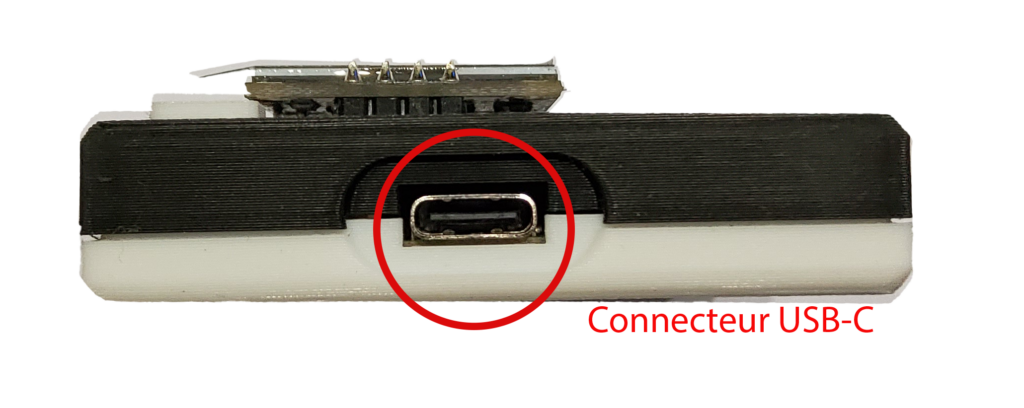

LOCI est livré avec deux connecteurs utilisateur physiques : un connecteur IDC 34p pour la connexion au port d’extension Oric et un port USB-C pour la connexion de périphériques USB. Le port USB-C fonctionne comme un hub USB pour l’Oric et n’est pas destiné à se connecter à d’autres périphériques hôtes USB, tels que des ordinateurs, des ordinateurs portables, etc. Le port USB-C peut être utilisé avec, par exemple, une clé USB, ou il peut être utilisé avec un hub USB alimenté supplémentaire afin de fournir plusieurs périphériques USB à l’Oric, par exemple avec plusieurs clés USB, une souris, un adaptateur USB-Wifi, etc.
Comme pour les autres extensions, il est préférable d’utiliser un cable de liaison court et en bon état.
La clé USB est à formater en FAT/exFAT
L’alimentation en électricité du LOCI est réalisée par l’Oric. De fait, il est préférable d’alimenter l’Oric avec une alimentation 9V d’au moins 1A, et il est conseiller d’éviter de connecter des accessoires consommateurs d’électricité sur le LOCI.
Si le LOCI est alimenté par le concentrateur USB, il déconnectera par sécurité l’alimentation provenant de l’Oric.
Interface :
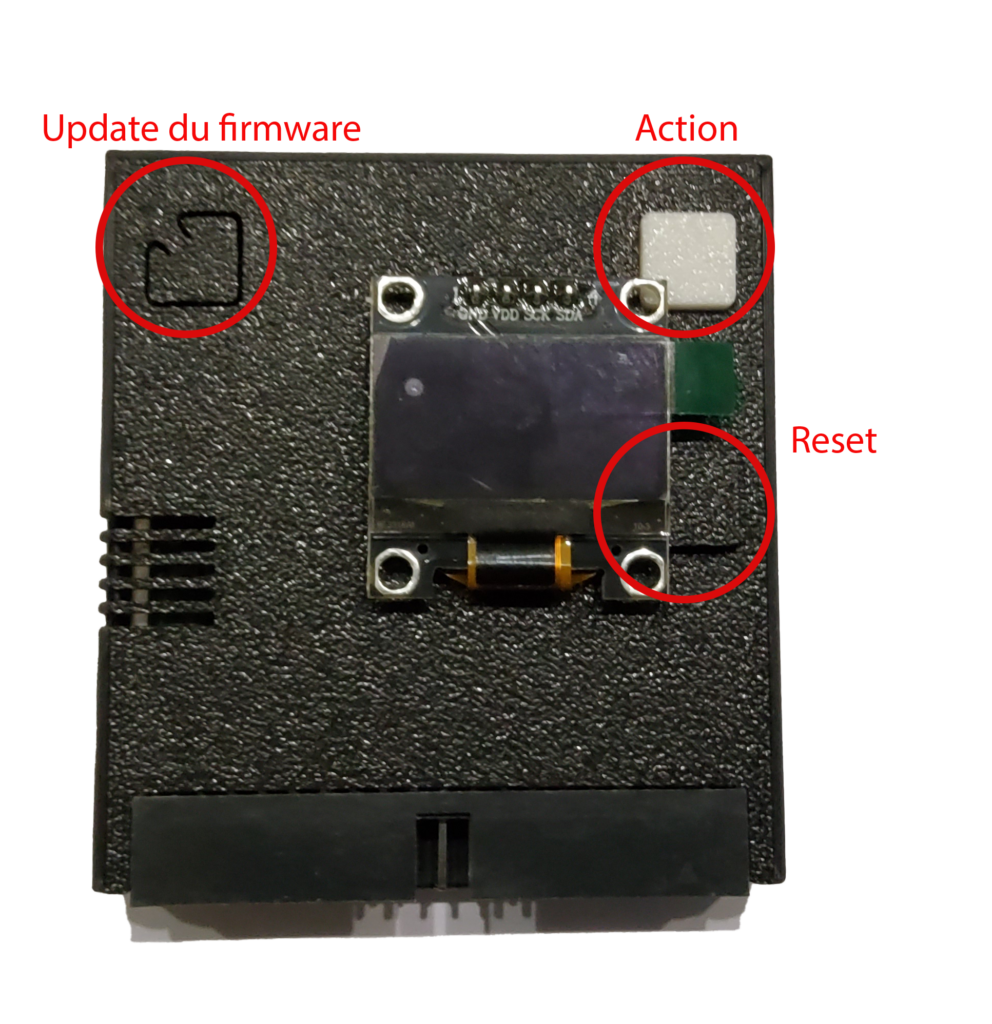
L’interface LOCI présente trois boutons :
- Action – Le bouton (blanc ou rouge suivant les versions) permet à l’utilisateur d’interagir avec LOCI.
- Reset – un bouton de réinitialisation matérielle pour l’Oric et le LOCI. Il s’agit du bouton noir.
- Firmware – ce bouton caché permet de mettre à niveau le micrologiciel LOCI.
Interface utilisateur
Lorsque LOCI est sous tension, il est dans un mode passif dans lequel l’ordinateur LOCI n’a pas d’influence. L.a ROM BASIC interne d’Oric démarre, et le chargement physique classique des bandes peut être utilisé.
En appuyant une fois sur le bouton “ACTION” LOCI, vous démarrerez l’Oric dans l’interface utilisateur (UI) LOCI, mettant Oric sous le contrôle de LOCI. En quittant LOCI, l’Oric retrouve son fonctionnement précédent.
le bouton ACTION LOCI pendant qu’une application Oric est en cours d’exécution suspend l’application (si possible) et affiche l’interface utilisateur LOCI avec la possibilité de reprendre l’application suspendue.

L’interface clavier utilisateur LOCI permet de configurer le software à charger.
- Flèches : Navigation dans le menu affiché à l’écran
- Espace : Selection d’un fichier pour clic sur le bouton sélectionné.
- Esc : Quitte la sélection en cours
Raccourcis clavier :
- A. B. C. D : Choix du lecteur de disquette à gérer
- T. : Acces au lecteur de bande virtuel
- K. : Accès au compteur de bande
- M. : Navigation à la souris ON/OFF
- O. : Selection de la ROM
- R. : Ajustement de RV1
- +/-. : Augmenter/diminuer la valeur du potentiomètre virtuel (lorsque RV1 est mis en surbrillance)
- S. : Réglage automatique de la synchronisation de l’interface
- RETURN : Sortie du mode LOCI
Navigation dans le gestionnaire de fichiers :
- flèches gauches et droite : page de sélection suivante
- F. Filtre sur les fichiers
- I. : Copie du fichier encours dans la mémoire interne
- DEL : Supprimer le fichier sélectionné de la mémoire flash interne
Navigation dans les fichiers
Lorsqu’un fichier ou un chemin d’accès est nécessaire, une fenêtre de navigation dans les fichiers s’affiche. Il répertoriera les éléments au niveau actuel de la hiérarchie. Le premier niveau affichera tous les appareils connectés et reconnus par LOCI. Les appareils sont numérotés à partir de 0, y compris les périphériques USB non pris en charge) :
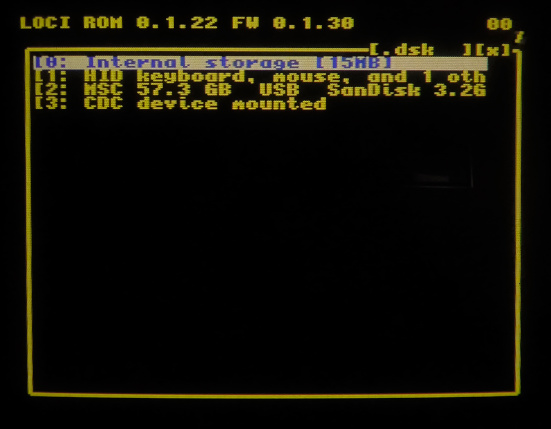
Utilisez les touches Haut/Bas pour naviguer et Espace pour sélectionner une entrée. Utilisez Esc pour quitter sans effectuer de sélection. Si l’entrée sélectionnée est un appareil ou un répertoire, le niveau suivant de la hiérarchie sera répertorié. Si la liste des répertoires est plus longue qu’un écran, la liste sera divisée en pages et des <> boutons de navigation des pages seront affichés sur le bord inférieur du navigateur de fichiers. Utilisez ces raccourcis clavier ou les raccourcis clavier Gauche / Droite pour passer d’une page à l’autre.
Attention, le LOCI est limité à un certain nombre de fichiers gérés dans le répertoire. Un trop grand nombre de fichiers entrainera un filtrage des éléments supplémentaires
Les listes de répertoires sont dotées d’un filtre de nom de fichier court et insensible à la casse. Celle-ci est automatiquement réglée sur “. DSK » lors de la sélection de l’émulation de disquette et « TAP” lors de la sélection de l’émulation de la cassette. Le filtre est indiqué entre parenthèses sur le bord supérieur droit du navigateur de fichiers. Pour effacer le filtre ou le modifier, accédez au champ de filtre ou appuyez sur le raccourci clavier F. Utilisez la touche Del pour supprimer des caractères et tapez comme d’habitude pour composer un nouveau filtre. Utilisez la touche Return une fois l’édition terminée et la liste des répertoires sera actualisée à l’aide du nouveau filtre.
Configuration de l’émulation de disquette
LOCI émule l’interface de disquette Oric Microdisc. Il prend en charge quatre lecteurs de disquettes virtuels A, B, C et D. L’insertion d’une disquette est émulée en sélectionnant un . DSK à partir d’une clé USB ou d’un stockage interne, et en l’attribuant à l’une des lettres de lecteur virtuel dans l’interface utilisateur LOCI. Seul le format de disquette MFM_DSK plus récent est pris en charge. L’interrupteur On/Off du Microdisc détermine si le périphérique Microdisc émulé est prioritaire sur la ROM de base lors du démarrage. Il est automatiquement défini sur On lorsqu’un . Le fichier DSK est sélectionné pour un périphérique de disquette virtuelle.
Attention, la protection en écriture des disquettes virtuelles . DSK n’est actuellement pas implémentée. N’utilisez pas LOCI avec la seule copie de vos fichiers !
Pour émuler l’acte physique d’éjection d’une disquette, utilisez le bouton EJECT en regard du lecteur virtuel ou le raccourci clavier Del lorsque le lecteur virtuel est mis en surbrillance.
Configuration de l’émulation de cassette
LOCI émule les cassettes en patchant les routines de base de la ROM pour la lecture des bandes. Le cheminement ROM Basic 1.0 et Basic 1.1 est pris en charge. L’insertion d’une cassette est émulée en sélectionnant un . TAP à partir d’une clé USB ou d’un stockage interne vers le lecteur virtuel tap : dans l’interface utilisateur LOCI.
L’interrupteur Cassette On/Off détermine si les patchs ROM sont appliqués ou non. Lorsqu’il est éteint, des lecteurs de cassettes physiques normaux peuvent être connectés et utilisés avec l’Oric.
Le commutateur Auto/Bits sélectionne si les correctifs de lecture d’octets et de bits sont appliqués ou si seules les correctifs de lecture de bits sont appliqués. Le mode bits n’est généralement nécessaire que pour tester le mode de lecture des bits.
L’émulation de bande comprend un compteur de bande indiquant la position actuelle du . TAP en octets. . Les fichiers TAP peuvent contenir plusieurs blocs de mémoire Oric stockés dans l’ordre (comme sur une vraie bande). Pour revenir au début d’un emplacement particulier à l’intérieur du . TAP, naviguez jusqu’au compteur de bande (raccourci clavier K), qui affichera un navigateur de fichiers indiquant le contenu du . TAP, autorisant différentes sections du fichier du fichier TAP à sélectionner.
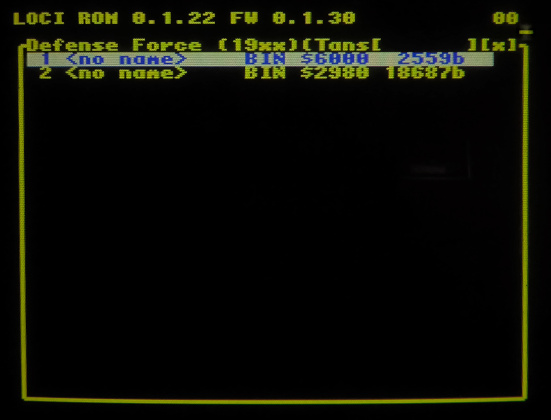
Configuration de l’émulation de la ROM
LOCI prend en charge le démarrage en mode Oric-1 (Basic 1.0) ou Atmos (Basic 1.1). Cela peut être utile car certains programmes ne prennent en charge que l’ancienne ROM Oric-1. Les correctifs de ROM d’émulation Cassette sont appliqués différemment dans les deux modes.
Utilisez le raccourci clavier O pour accéder à la commande de sélection de la ROM et toujours sur la barre espace pour sélectionner la version désirée.
Vous pouvez donc soit choisir la ROM intégrée à LOCI (1.0 ou 1.1) ou charger une rom modernisée, francisée voire DFLAT pour vous adonner à ce nouveau langage de programmation
Configuration de l’émulation de la souris
Sélectionner Mouse et pressez espace pour passer en mode mouse on. Une souris USB physiquement connectée est reconnue active et LOCI permet l’utilisation d’un curseur basé sur la souris pour l’interface utilisateur LOCI. A noter que la souris ne pourra être utilisée que dans les programmes dédiés ou modifiés.
Réglage de la synchronisation de l’interface
Comme les ordinateurs Oric sont assez capricieux, LOCI a des paramètres pour régler certaines des constantes de retard utilisées dans l’interface entre LOCI et Oric (le bus d’extension Oric). Les deux plus importants peuvent être réglés par l’utilisateur dans l’interface utilisateur, les autres ne sont actuellement signalés que dans la section inférieure droite du menu principal LOCI dans la version actuelle du firmware 1.3. Les valeurs de synchronisation sont stockées dans la mémoire flash LOCI et restent tout au long des cycles d’alimentation.
Réglage du retard RV1 alias MAP
Si le message « RV1 adjust timing » apparait lors du démarrage des disquettes, le délai RV1 est erroné et doit être ajusté. Le problème est causé par le fait que la ROM Microdisc ne parvient pas à mapper la RAM de superposition en raison de problèmes de synchronisation avec le signal MAP. Pour régler la synchronisation RV1 alias MAP, dans le menu principal LOCI, accédez aux commandes RV1 à l’aide des touches Up/Down ou du raccourci clavier R. Utilisez ensuite les touches +- ou les boutons << >> de l’interface utilisateur pour ajuster la valeur. Effectuez un démarrage avec émulation de disquette pour tester le réglage. Répétez l’opération si nécessaire.
Usuellement, la valeur de RV1 est de 10
Réglage en automatique du délai de lecture des E/S
Le minutage des lectures d’E/S ajuste le délai d’envoi des commandes par Oric à LOCI. Si la ROM LOCI démarre correctement, mais qu’il y a des problèmes pour obtenir des listes de répertoires, etc., un ajustement de cette constante peut être nécessaire. Cela se fait par le réglage automatique du délai. Lorsque vous êtes au niveau principal/supérieur de l’interface utilisateur LOCI, utilisez le raccourci clavier S pour démarrer le réglage automatique. Une barre colorée affichera les bonnes et mauvaises valeurs de temps, ainsi que les valeurs sélectionnées.
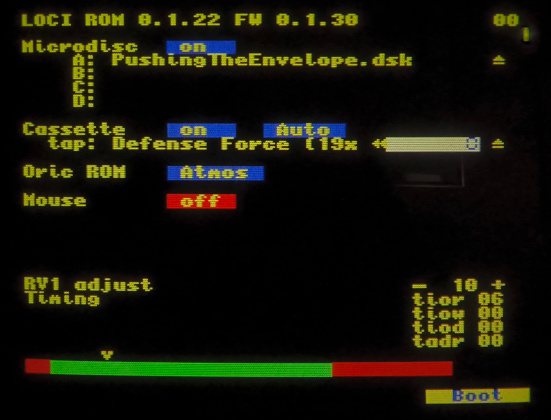
Démarrage et retour
Après avoir configuré une session dans l’interface utilisateur LOCI, démarrez-la en sélectionnant le bouton BOOT ou en appuyant sur le raccourci clavier Esc. Lorsque le bouton ACTION est appuyé pendant une session en cours, il tente de suspendre la session dans un état de reprise. Si cela réussit, l’interface utilisateur affichera une option de retour RETURN en plus du bouton BOOT de démarrage. Cela permet, par exemple, de modifier . DSK ou . Fichiers TAP montés pendant l’exécution d’un programme.
Attention, l’utilisation de l’interruption et du retour au software peut générer des anomalies dans le fonctionnement de l’Oric.
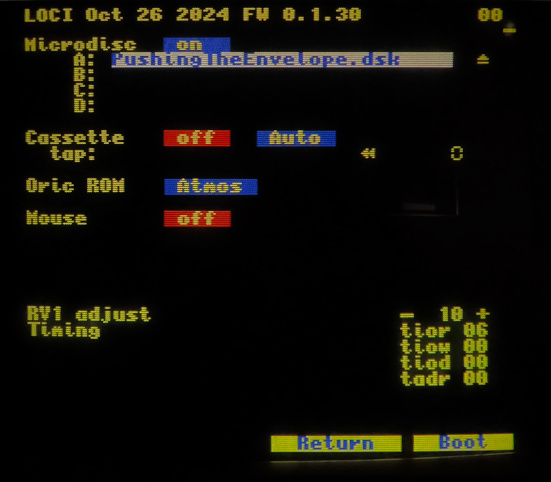
Mise à jour du firmware du LOCI
Le firmware du LOCI est fourni sous la forme d’un fichier “.UF2”. Pour mettre à jour le LOCI, connectez LOCI à un ordinateur avec un cable USB en maintenant appuyé le bouton de mise à jour. Celui-ci détecte alors le LOCI comme un périphérique USB et faites glisser le “.UF2” sur le périphérique de stockage LOCI.
Mode d’emploi pour mettre à jour le LOCI, les étapes :
- Déconnecter LOCI des périphériques Oric et USB
- Connectez d’abord le câble USB-C à l’ordinateur
- Maintenez le bouton LOCI Firmware enfoncé
- Connectez LOCI au câble USB-C
- Relâchez le bouton d’update du firmware LOCI. Le voyant LOCI doit être éteint
- LOCI s’affiche sous la forme d’un périphérique de stockage USB sur l’ordinateur. Montez-le avec votre système d’exploitation si nécessaire.
- Sur l’ordinateur, copiez le fichier .UF2 sur le périphérique de stockage monté. Le processus est terminé lorsque le voyant LOCI est allumé.
- Débranchez le câble, reconnectez LOCI à l’Oric
Note : Le stockage interne du LOCI n’est pas accessible depuis la prise USB. La seule façon de copier des fichiers sur la mémoire interne est d’utiliser l’interface LOCI relié à l’Oric et d’effectuer les copies depuis la clé USB.
Les mises à jour du LOCI sont disponibles au téléchargement sur le github. (https://github.com/sodiumlb/loci-firmware/releases)
Mise à jour des ROM disponibles dans LOCI
LOCI offre la possibilité de remplacer la ROM Oric, et s’appuie en fait sur cette capacité à « patcher » la ROM Oric d’origine avec des routines permettant la prise en charge des périphériques LOCI, et à fournir l’interface utilisateur LOCI à des fins de configuration. Le firmware contient une ROM LOCI-Oric intégrée, avec les modifications nécessaires à la ROM Oric (Oric 1 et Atmos). Les versions officielles du firmware intègrent la ROM LOCI-Oric corrigée, et incluent également la ROM de diagnostic Oric de Mike Brown, qui est très utile pour réparer le matériel Oric.
Les ROM intégrées peuvent être remplacées par d’autres fichiers ROM sur un périphérique de stockage USB connecté, et elles peuvent être installées dans la mémoire Flash LOCI interne. La ROM LOCI-Oric pour la configuration de LOCI est livrée dans un fichier au format RP6502 et aucun outil ou logiciel spécial n’est nécessaire pour l’installer. Il peut être mis à niveau indépendamment du firmware LOCI principal, au fur et à mesure des mises à jour.
Priorités dans le fonctionnement de la ROM LOCI
Lorsque l’utilisateur appuie sur le bouton d’action LOCI, LOCI recherche la ROM dans un ordre spécifique dans les fichiers suivants :
- “locirom.rp6502” sur un périphérique de stockage USB
- “LOCIROM” dans la mémoire flash interne
- Intégré dans le firmware
Cela signifie que pour exécuter une ROM supplémentaire, le nouveau fichier ROM n’a besoin d’être copié que sur le périphérique de stockage USB connecté à LOCI. En raison de cet ordre de recherche ROM, attendez 3 à 5 secondes après la mise sous tension avant d’appuyer sur le bouton ACTION. Si vous appuyez sur le bouton ACTION avant que le support USB n’ait été détecté et monté, le système utilise par défaut la ROM LOCI installée sur la mémoire flash interne ou intégrée au micrologiciel.
Attention : Aucune vérification de version n’est effectuée. Supprimez les ROM Flash USB ou LOCI si vous souhaitez exécuter une autre version.
Remerciements à Sodiumlightbaby, créateur du LOCI
Tests réalisés avec le LOCI version développement, firmware 1.30. Plus d’informations sur les forums dédiés à l’Oric.
Source originale